VKC Item Field
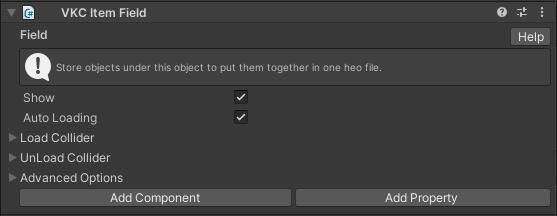
VKC Item Fieldがアタッチされたオブジェクトは、BuildAndRun時に.heoとしてパックされます。.heoファイルに含めたいオブジェクトは、必ずVKC Item Field以下に配置してください。
VKC Item Fieldの詳しい配置方法についてはVKC Item Fieldの使い方を参照ください。
| 名称 | 初期値 | 機能 |
|---|---|---|
| Show | true | オブジェクトの表示状態を管理します |
| Auto Loading | true | 動的ローディングの有効/無効を切り替えます |
| Load Collider | 範囲に入った際に特定のオブジェクトをロードするコライダーを生成します | |
| UnLoad Collider | 範囲に入った際に特定のオブジェクトをアンロードするコライダーを生成します |
Note
VKC Item Fieldはシーンに複数配置することができます。
Note
Ver9.3以前のBillboard設定はLook at Cameraに名称が変更されました。
以前のSDKバージョンからシーンデータを移植した場合、Billboardの設定はLook at Cameraに引き継がれます。
このオブジェクトタイプを使用可能なItemクラス
- Equals
- GetName
- GetPos
- GetWorldPos
- SetQuaternion
- GetQuaternion
- GetWorldQuaternion
- GetWorldRotate
- GetScale
- SetScale
- SetShow
- IsShow
- Load
- Unload
- IsLoading
- IsLoaded
- GetNodeIndexByName
- GetNodeNameByIndex
- GetNodePosByIndex
- SetShowNode
- IsShowNode
- SetRotateNode
- SetEnableCollider
- IsEnableCollider
- SetClickableNode
- IsClickableNode
- SetUVOffset
- PlayVideo
- StopVideo
- IsPlayVideo
- ReplaceItem
- ReplaceTexture
- SetPhysicsEnable
- IsPhysicsFixed
- GetPhysicsIDByNodeName
- SetProperty
- GetProperty
- CallComponentMethod
- SetOverridesProperty
- GetOverridesProperty
動的ローディング設定方法
VketCloudでは、ワールドに入った後に特定のエリアへ侵入した時にオブジェクトをロードさせることができます。これを、「動的ローディング」と呼びます。設定方法は、以下のとおりです。
ロード発火側
- ロードされるオブジェクトが持つVKC Item Fieldコンポーネントの「動的ローディング」のチェックを外す。
- ロードコライダーの項目を開き、「ロードコライダー生成」を押してロードに使うエリアコライダーを生成する。
- 生成されたロード用のコライダーを最初から読み込まれるVKC Item Fieldの子オブジェクトにし、位置や範囲を調整する。
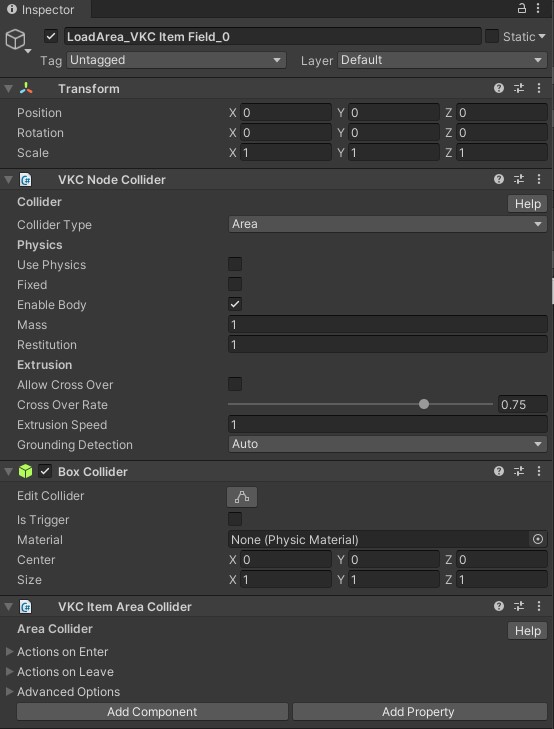
アンロード発火側
- アンロードコライダーの項目を開き、「アンロードコライダー生成」を押してロードに使うエリアコライダーを生成する。
- 生成されたアンロード用のコライダーをVKC Item Fieldの子オブジェクトにし、位置や範囲を調整する。
Note
設定されたコライダーは、各項目の右側にあるXボタンを押すことでリストから消すことができますが、オブジェクトは残ったままになるので、そちらは手動で削除が必要になります。
高度な設定
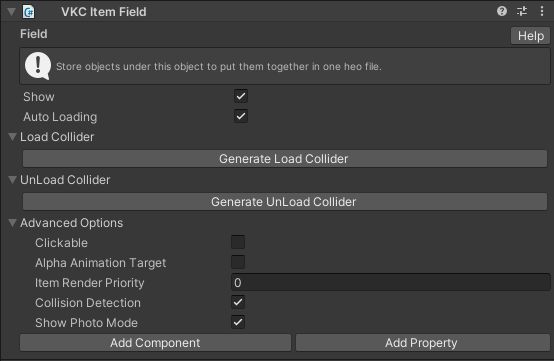
| 名称 | 初期値 | 機能 |
|---|---|---|
| Clickable | false | クリックできるようになります |
| Alpha Animation Target | false | カメラを遮ったときに透過されます |
| Item Render Priority | 0 | アイテムレンダー優先度を設定します |
| Collision Detection | true | オブジェクトの衝突判定を検知するか切り替えます |
| Show Photo Mode | true | 撮影モードで表示されるかどうかを指定します |